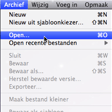SMC Firmware Update: MacBook (Pro) 2007-2008
Apple heeft een SMC Firmware Update uitgebracht voor de MacBook en MacBook Pro-modellen uit 2007-2008. De update verhelpt het probleem dat deze niet met de nieuwe "L-vormige" MagSafe lichtnetadapters ... lees verder ▸
Apple heeft een SMC Firmware Update uitgebracht voor de MacBook en MacBook Pro-modellen uit 2007-2008. De update verhelpt het probleem dat deze niet met de nieuwe "L-vormige" MagSafe lichtnetadapters konden worden opgeladen. Apple is geswitched naar de nieuwe serie MagSafe lichtnetadapters nadat er zich enkele problemen hadden voorgedaan met smeltende connectors. In sommige situaties kan het voorkomen dat de accu niet wordt opgeladen wanneer je een nieuw type 60W of 85W MagSafe lichtnetadapter aansluit op een ouder type MacBook of MacBook Pro. In de bovenstaande situatie zal ook de led aanwezig op de MagSafe connector geen status weergeven. De problemen kunnen zich voor doen bij de onderstaande modellen MacBooks: lees verder ▸
iPhoto: Foto’s bewerken in een extern programma
In iPhoto '09 is het mogelijk om een foto te bewerken in een externe applicatie. Je kan hier bijvoorbeeld een programma zoals Adobe Photoshop voor gebruiken. Via de voorkeuren van iPhoto kan je de... lees verder ▸
In iPhoto '09 is het mogelijk om een foto te bewerken in een externe applicatie. Je kan hier bijvoorbeeld een programma zoals Adobe Photoshop voor gebruiken. Via de voorkeuren van iPhoto kan je deze optie activeren. Het grote voordeel van deze optie is dat je niet eerst eerst de foto hoeft te exporteren en daarna te importeren. Start iPhoto '09 en ga naar de 'Algemeen' sectie van de iPhoto voorkeuren. Selecteer 'Bewerk foto' (1) bij de optie 'Bij dubbel klikken op foto'. Bij de optie 'Bewerk foto' (2) selecteer je 'In programma', in het Finder venster wat hierna verschijnt ga je op zoek naar Photoshop of een andere externe foto editor die je wilt gebruiken. lees verder ▸
Safari: Meerdere manieren om een tabblad te openen
Iedereen die Safari gebruikt weet (waarschijnlijk) dat je tabbladen kunt gebruiken om verschillende webpagina's te openen. Ontzettend handig omdat je hierdoor niet iedere keer opnieuw een venster hoef... lees verder ▸
Iedereen die Safari gebruikt weet (waarschijnlijk) dat je tabbladen kunt gebruiken om verschillende webpagina's te openen. Ontzettend handig omdat je hierdoor niet iedere keer opnieuw een venster hoeft te openen. Om een nieuw tabblad in Safari te openen heb je de keuze uit een flink aantal verschillende opties. Hieronder vind je een overzicht, waarbij er waarschijnlijk enkele tussen staan die je nog niet kent. cmd⌘ + T is de officiële toetscombinatie zoals die ook in de menubalk en hulppagina's van Safari wordt aangegeven. Je kunt ook gebruik maken van het + icoon aan de rechterzijde van de tabbladbalk. Deze tabbladbalk verschijnt echter pas wanneer er meerdere tabbladen zijn geopend. lees verder ▸
Displaperture: Afgeronde OS X 10.4 hoeken
Als je wel eens met Mac OS 10.4 (Tiger) hebt gewerkt dan is het je vast wel opgevallen dat de in deze versie van OS X de menu balk afgerond is. Een erg mooi effect en velen vinden het jammer dat A... lees verder ▸
Als je wel eens met Mac OS 10.4 (Tiger) hebt gewerkt dan is het je vast wel opgevallen dat de in deze versie van OS X de menu balk afgerond is. Een erg mooi effect en velen vinden het jammer dat Apple dit effect heeft weggehaald sinds OS X 10.5. Met een klein stukje software genaamd Displaperture kan je de afgeronde hoeken weer terug krijgen. Wanneer je Displaperture start zie je een vrij simpel scherm. Met de checkboxes kan je aangeven op welke hoeken van je scherm de afronding wil. In het onderstaand screenshot heb ik er voor gekozen om alleen de bovenste twee hoeken af te ronden. lees verder ▸
iTunes Restricties activeren (MCX)
Wanneer je een groot aantal Macs in een netwerk beheert dan kan je gebruik maken van Managed Clients for Mac OS X (MCX). Managed clients is een methode om bepaalde rechten toe te kennen of restricties... lees verder ▸
Wanneer je een groot aantal Macs in een netwerk beheert dan kan je gebruik maken van Managed Clients for Mac OS X (MCX). Managed clients is een methode om bepaalde rechten toe te kennen of restricties op te leggen aan OS X clients in het lokale netwerk. Voor iTunes (versie 8.1 en hoger) zijn er een groot aantal restricties beschikbaar waarmee je bepaalde functionaliteit kan uitschakelen. Natuurlijk kan je deze restricties ook met behulp van OS X Terminal uitvoeren op een stand-alone Mac. Met de komst van iTunes 10 zijn er weer enkele nieuwe restricties door Apple toegevoegd aan de lijst. Hieronder vind je het complete overzicht van restricties die je kan toepassen op iTunes, sluit iTunes af en start OS X Terminal om de onderstaande commando's uit te kunnen voeren.lees verder ▸
De vertragingstijd van Spaces wijzigen
Met Spaces in OS X 10.5 en hoger kan je meerdere 'virtuele'-bureaubladen aanmaken en hieraan applicaties en/of vensters toewijzen. Wanneer je een venster wilt verplaatsen naar een andere Spaces da... lees verder ▸
Met Spaces in OS X 10.5 en hoger kan je meerdere 'virtuele'-bureaubladen aanmaken en hieraan applicaties en/of vensters toewijzen. Wanneer je een venster wilt verplaatsen naar een andere Spaces dan kan je dit doen door het venster naar een aangrenzende Spaces te slepen. Als je bijvoorbeeld vier Spaces hebt je en de Spaces links boven is actief dan kan je dus het venster via de rechter- en onderzijde van je scherm verplaatsen naar de de aangrenzende Spaces. Om te voorkomen dat je per ongeluk een venster verplaatst is er een vertragingstijd tijd ingebouwd door Apple. Standaard staat deze vertragingstijd ingesteld op 0.75 seconden. Met behulp van OS X Terminal is het mogelijk om deze aan te passen en zodoende het verplaatsen van de vensters vloeiender te maken. lees verder ▸
“High contrast mode” activeren in iTunes 10
Het is mogelijk om de complete grafische interface van iTunes te wijzigen in een "hoog contrast" versie. Hierdoor wordt iTunes weergegeven in zwart op wit in plaats van de standaard lichte kleuren. ... lees verder ▸
Het is mogelijk om de complete grafische interface van iTunes te wijzigen in een "hoog contrast" versie. Hierdoor wordt iTunes weergegeven in zwart op wit in plaats van de standaard lichte kleuren. Persoonlijk denk ik dat het gewoon een kwestie van wennen is aan de nieuwe interface, maar wil je toch eens de donkere variant proberen dan is dat mogelijk door het aanpassen van de iTunes property list onder OS X Terminal. Sluit iTunes af en start een nieuwe OS X Terminal sessie, voer hierna het onderstaande commando uit: lees verder ▸
Meerdere bestanden tegelijkertijd openen
Wanneer je in een applicatie (bijvoorbeeld Pages, Word of Teksteditor) meerdere documenten wilt openen dan kan je dat één voor één doen door te dubbelklikken in Finder of door middel van de me... lees verder ▸
Wanneer je in een applicatie (bijvoorbeeld Pages, Word of Teksteditor) meerdere documenten wilt openen dan kan je dat één voor één doen door te dubbelklikken in Finder of door middel van de menu optie Archief ▸ Open bestand... Als de bestanden die je wilt openen zich bevinden in één dezelfde map, dan bezit OS X een zeer handige optie om meerdere bestanden tegelijkertijd te openen. Ga in de gewenste applicatie naar het dialoogvenster bestand openen: Menubalk ▸ Archief ▸ Open(bestand...) lees verder ▸
iTunes 10.0.1 Ping features uitschakelen
Aan iTunes 10.0.1 zijn enkele extra Ping features toegevoegd. Een Ping-zijbalk die je bijna niet over het hoofd kan zien en Ping-knoppen achter de muziektracks. En zoals dat bij iTunes 10.0 ook het ge... lees verder ▸
Aan iTunes 10.0.1 zijn enkele extra Ping features toegevoegd. Een Ping-zijbalk die je bijna niet over het hoofd kan zien en Ping-knoppen achter de muziektracks. En zoals dat bij iTunes 10.0 ook het geval was, is er nu ook weer een hoop weerstand tegen deze nieuwe functies. Goed nieuws voor iTunes 10.0.1 gebruikers, de nieuwe features kunnen ook weer uitgeschakeld worden door het aanpassen van de iTunes propertylist onder OS X Terminal. De commando’s kunnen zonder problemen door iedereen worden uitgevoerd, kopieer (cmd⌘+c) het commando en plak (cmd⌘+v) deze in het OS X Terminal venster. lees verder ▸
OS X Finder: Sjabloondocumenten
OS X Finder heeft de mogelijkheid om te kunnen werken met sjabloondocumenten, dit is een ontzettende handige functie die bij de meeste OS X gebruikers helaas nog onbekend is. Wanneer je een bestand... lees verder ▸
OS X Finder heeft de mogelijkheid om te kunnen werken met sjabloondocumenten, dit is een ontzettende handige functie die bij de meeste OS X gebruikers helaas nog onbekend is. Wanneer je een bestand als sjabloon (template) gebruikt bijvoorbeeld een formulier of een ander document en je bewaard deze per ongeluk met de zelfde naam dan verlies je het originele lege document. Op zich hoeft dit geen probleem te zijn maar je kan door een hele simpele aanpassing het document als sjabloon veilig stellen. lees verder ▸
MobileMe synchronisatie interval aanpassen
De nieuwe Apple service MobileMe synchroniseert je emails, kalender en contactpersonen tussen het het internet 'the cloud', Mac en je iPhone. Vanaf 'the cloud' gebeurd dit doormiddel van 'push' vr... lees verder ▸
De nieuwe Apple service MobileMe synchroniseert je emails, kalender en contactpersonen tussen het het internet 'the cloud', Mac en je iPhone. Vanaf 'the cloud' gebeurd dit doormiddel van 'push' vrijwel direct. Echter synchroniseert je Mac computer maar 1 maal per 15 minuten (900 seconden) richting het internet, deze interval is te wijzigen door het aan aanpassen van een property list (.plist bestand). Ga naar de folder: /Users/gebruikersnaam/Library/Preferences/ByHost/ lees verder ▸
Kleuren kopiëren met de Digitale kleurenmeter
De digitale kleurenmeter is een ontzettend handige applicatie designers. Je kan met deze applicatie de kleurwaarden van elke kleur op je beeldscherm terugvinden en gebruiken in een ander applicatie, z... lees verder ▸
De digitale kleurenmeter is een ontzettend handige applicatie designers. Je kan met deze applicatie de kleurwaarden van elke kleur op je beeldscherm terugvinden en gebruiken in een ander applicatie, zoals bijvoorbeeld een grafisch of webdesign applicatie. Digitale-kleurenmeter applicatie meet kleuren en zet deze kleurwaarden om in waarden van de verschillende kleurenmodellen zoals bijvoorbeeld RGB, CIE of Tristimules lees verder ▸
Schijfbevoegdheden herstellen
Mac OS X houdt voor ieder bestand de bevoegdheden bij. Het simpelste is dit als volgt uit te leggen: Mac OS X vraagt zich constant af: "Wat mag een bepaalde gebruiker met een bepaald bestand?". Het an... lees verder ▸
Mac OS X houdt voor ieder bestand de bevoegdheden bij. Het simpelste is dit als volgt uit te leggen: Mac OS X vraagt zich constant af: "Wat mag een bepaalde gebruiker met een bepaald bestand?". Het antwoord op deze vraag kan bijvoorbeeld "alleen lezen" zijn. Dit klinkt waarschijnlijk erg simpel en logisch, dat is het ook. De meeste gebruikers weten echter niet dat door het gebruik van de Mac (bijvoorbeeld door het installeren van een applicatie), deze bevoegdheden in de war kunnen komen. Een gevolg van het in de war komen van deze bevoegdheden kan zijn dat een bepaalde applicatie niet meer naar behoren werkt of dat de Mac traag wordt. Dankzij standaard meegeleverde software zijn deze problemen makkelijk te verhelpen of te verhinderen. lees verder ▸
Het kleurenpallet starten als applicatie
Mac OS X is standaard voorzien van een kleurenpallet 'applet' die je kan gebruiken in bepaalde OS X applicaties. Wanneer een applicatie het kleurenpallet ondersteunt dan kan je deze activeren met behu... lees verder ▸
Mac OS X is standaard voorzien van een kleurenpallet 'applet' die je kan gebruiken in bepaalde OS X applicaties. Wanneer een applicatie het kleurenpallet ondersteunt dan kan je deze activeren met behulp van de toets combinatie: cmd⌘ + shift⇧ + C. Een nadeel van het kleurenpallet is dat deze alleen in applicaties beschikbaar is waar je werkt met tekst of lettertypes. Aangezien het kleurenpallet een mini applicatie is kan je deze 'stand alone' starten met behulp van een klein en zeer eenvoudig applescript. Iedereen kan dit applescript maken: 1. Start de AppleScript Editor. lees verder ▸
Magic Trackpad installeren
De Magic Trackpad is een van de beste Trackpads die momenteel beschikbaar is, vooral doordat Apple gebruiksgemak hoog in het vaandeel heeft staan. Zoals je gewend bent van Apple is het plug and play, ... lees verder ▸
De Magic Trackpad is een van de beste Trackpads die momenteel beschikbaar is, vooral doordat Apple gebruiksgemak hoog in het vaandeel heeft staan. Zoals je gewend bent van Apple is het plug and play, ten minste dat zou je denken als je de website en de handleiding van de Magic Trackpad leest. Doordat de Magic Trackpad driver echter nog niet standaard wordt geüpdatet door Software-update zul je voordat je de Trackpad echt kunt gaan gebruiken de update handmatig moeten uitvoeren. lees verder ▸
Drie kleine wijzigingen in iTunes 10
Vandaag drie kleine wijzigingen in iTunes 10 die je mogelijk nog niet zijn opgevallen. Extra synchonisatie opties en de mogelijk om de interface aan te passen. 1. Synchroniseer specifieke albums en... lees verder ▸
Vandaag drie kleine wijzigingen in iTunes 10 die je mogelijk nog niet zijn opgevallen. Extra synchonisatie opties en de mogelijk om de interface aan te passen. 1. Synchroniseer specifieke albums en genres Aan iTunes 10 heeft Apple een aantal extra synchronisatie opties toegevoegd. Het is nu mogelijk om bepaalde albums of genres te selecteren. In de eerdere versies had je alleen de keuze uit artiest en afspeellijsten. lees verder ▸